
ウェブサイトをSSL化(https化)対応しているにもかかわらず、「保護されていない通信」と表示されるケースが増えています。今回はこの対策について解説いたします。
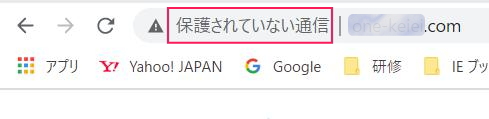
まずウェブサイトがSSL化されているかどうかは、ウェブサイトのURLが「https」になっていることで確認できます。これに対しSSL化に対応していない場合は、「http」(非SSL)で表示されます。
近年ではウェブサイトのSSL化(https化)は、当たり前というスタンスになり、本記事を読まれている時点で、非SSL(http)と表示されている場合には、早急にSSL化するとよいでしょう。
httpsとhttpの違い
はじめに、アドレスバーに表示される、「https」と「http」の違いをご存じですか。ここでは詳しい説明をしませんが、これらの違いは、ウェブサイトがSSL化されているかどうかになります。SSL化とは「通信の暗号化」がされていることをいい、SSL化することでパスワードや個人情報等を暗号化し、重要な情報を保護できるのです。
またグーグルの公式見解においても、サイトのSSL化を強く推奨しており、非SSL化のサイトは問題のあるサイトとして認識されてしまい、検索エンジンの評価を著しく落としてしまう可能性があります。
SSL化しても「保護されていない通信」と表示される
最近、ウェブサイトをSSL化しているにもかかわらず、アドレスバーの左側に「保護されていない通信」と表示されるケースが増えています。
Google Chromeは、日本人が最も多く使われているブラウザの一つです。Google Chromeを使用する人は大変多く、アドレスバーの左側に「保護されていない通信」と表示されると、訪問者は「個人情報が盗まれる」と思い、せっかくの集客の機会を逃してしまうことになります。
更にSSL化(https化)に対応していることに安心してしまい、「保護されていない通信」と表示されていることを知らずにいる人も意外に多いのです。まずは一度、自分のサイトをもう一度、グーグルクロムで「保護されていない通信」が表示されていないかを確認するとよいでしょう。

SSL化しても「保護されていない通信」と表示される理由
SSL化(https化)しているにもかかわらず、「保護されない通信」と表示されるには幾つかの原因があります。
①サイト全体か、一部のページに表示されているかを確認する
「保護されていない通信」という表示が、サイト全ページでなく、一部のページにのみ、表示されることがあります。まずは「サイト全体なのか」「部分的なのか」を確認しましょう。
部分的に「保護されない通信」が表示されている場合には、どのページに表示されているのかをピックアップします。
②画像URLを確認する
サイト内の画像が「http」のリンクになっていないかを確認します。
多くの場合は、こちらのケースに該当します。サイト内の画像で、古い「http」のURLで使われている場合は、「https」に修正します。
②内部リンク・外部リンクのチェック
テキストリンクも含めて、内部リンク又は外部リンクに「http」のリンクがないかを確認します。該当する場所があれば「https」に修正します。外部リンクにおいて、相手先のサイトがSSL化(https化)していない場合は、ウェブサイトにSSL化をお願いするか、外部リンクを外すのが無難です。
③HTMLタグに「http」がないかを確認する
①②を実施して、「保護されていない通信」が表示される場合は、HTMLタグを確認して、「http」のタグがないかを確認する。
④転送ファイルを確認する
①②③の対策をして、「保護されていない通信」が表示される場合には、転送ファイルに非SSL(http)のアドレスが記載されているケースも考えられます。特に古い転送ファイルを使用している場合には、「http」のまま修正されていないことがあります。
転送ファイルはウェブ管理者でないと確認・修正は難しいかもしれませんが、作業自体は時間がかかるものではありません。こちらも合わせて確認するとよいでしょう。
いかがでしたか。「保護されていない通信」と表示されていると、ユーザーから見ると、「個人情報が盗まれるかも」と思われ、顧客獲得のチャンスを逃すだけでなく、SEOの観点からもマイナスになります。
「保護されていない通信」という表示がされる場合は、早急に修正するのが望ましいといます。

